10 Schritte zum Zurücksetzen des Yahoo-Passworts ohne eine Backup-E-Mail-Adresse oder Telefonnummer
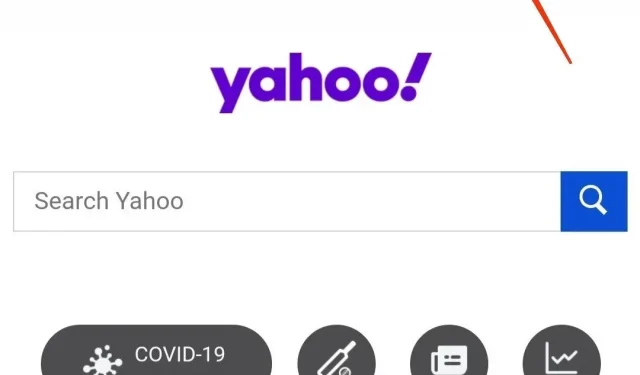
Sie haben das Passwort Ihres Yahoo Mail-Kontos vergessen und können sich nicht anmelden? Mach dir keine Sorge! Befolgen Sie diese 10 Schritte, um Ihr Yahoo-Passwort ohne eine Backup-E-Mail-Adresse oder Telefonnummer zurückzusetzen.
Yahoo Mail ist ein dedizierter E-Mail-Dienst, der dank integrierter Funktionen und erstklassiger Kontosicherheit von Millionen von Benutzern genutzt wird. Wenn es jedoch einen bestimmten Grund gibt, warum Menschen so begeistert von dem Dienst sind, dann ist es der, wie einfach es ist, Ihr Yahoo-E-Mail-Konto wiederherzustellen, wenn Sie Ihr Passwort vergessen.
Sie können Ihr Konto wiederherstellen und Ihr Passwort auf jede erdenkliche Weise ändern – Ihre E-Mail-ID oder Mobiltelefonnummer wiederherstellen. Überraschenderweise können Sie Ihr Yahoo-Passwort sogar ohne eine Backup-E-Mail-Adresse oder Telefonnummer zurücksetzen. Lesen Sie weiter, während wir dies weiter unten ausführlich besprechen.
10 Schritte zum Zurücksetzen des Yahoo-Passworts ohne eine Backup-E-Mail-Adresse oder Telefonnummer
Bei Yahoo können Sie Ihr Kontopasswort zurücksetzen, wenn Sie sich nicht mehr an das zuletzt festgelegte Passwort erinnern können. Allerdings gibt es hier einen Haken. Sie müssen Ihre dedizierte Wiederherstellungs-E-Mail-Adresse oder Mobiltelefonnummer verwenden.
Angenommen, Sie haben eines davon; Glückwunsch. Das Zurücksetzen Ihres Yahoo-Passworts ist ein einfacher Vorgang. Was ist, wenn Sie beides nicht haben? In diesem Fall können Sie Ihr Yahoo-Passwort zurücksetzen oder wiederherstellen.
Hier sind 10 Schritte, die Sie befolgen sollten, um Ihr Yahoo-Passwort ohne eine Backup-E-Mail-Adresse oder Telefonnummer zurückzusetzen.
- Gehen Sie zu yahoo.com und geben Sie Ihre registrierte E-Mail-Adresse ein.
Im ersten Schritt müssen Sie Ihre registrierte E-Mail-Adresse eingeben, um sich bei Ihrem Yahoo-Konto anzumelden.
- Besuchen Sie die offizielle Yahoo-Website, indem Sie in Ihrem mobilen Webbrowser auf diesen offiziellen Link klicken, oder verwenden Sie stattdessen einen PC.
- Auf der Hauptseite finden Sie in der oberen rechten Ecke des Bildschirms die Option „Anmelden“. Wählen Sie es aus.
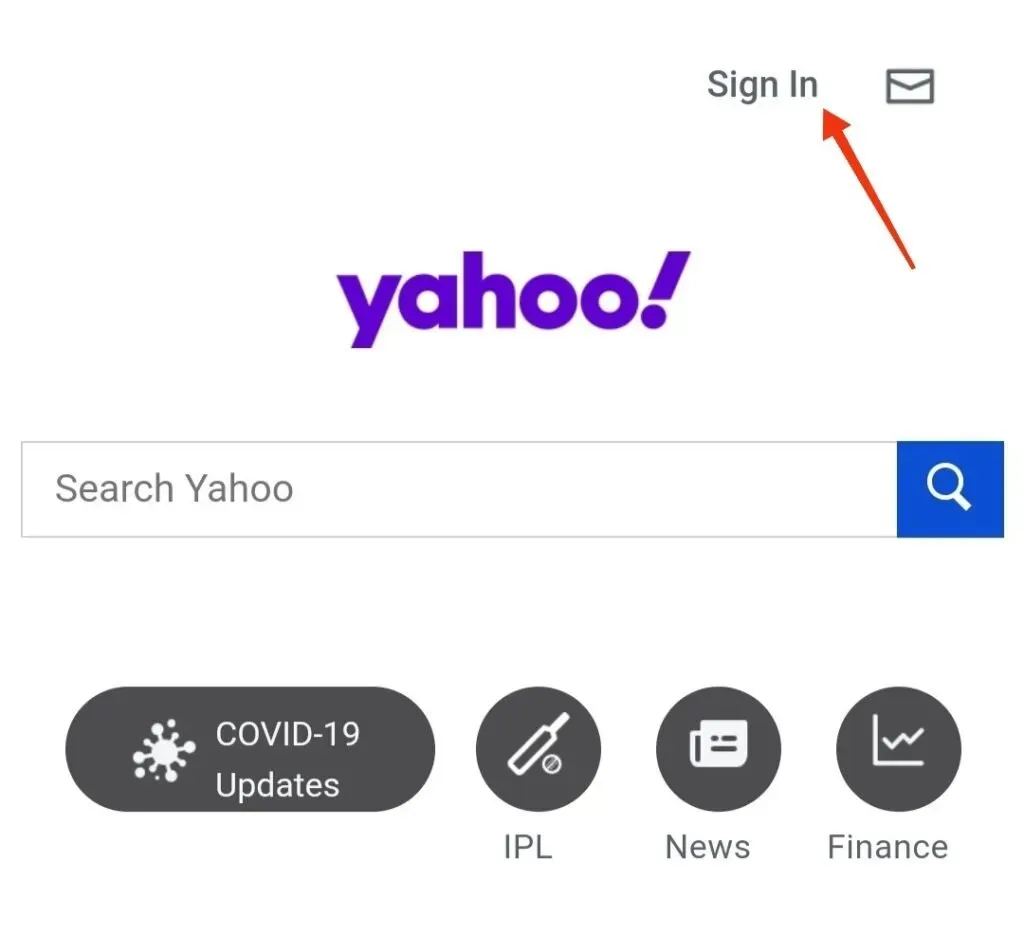
- Geben Sie auf der Yahoo-Anmeldeseite Ihre Yahoo-E-Mail-Adresse ein.
- Weiter klicken.
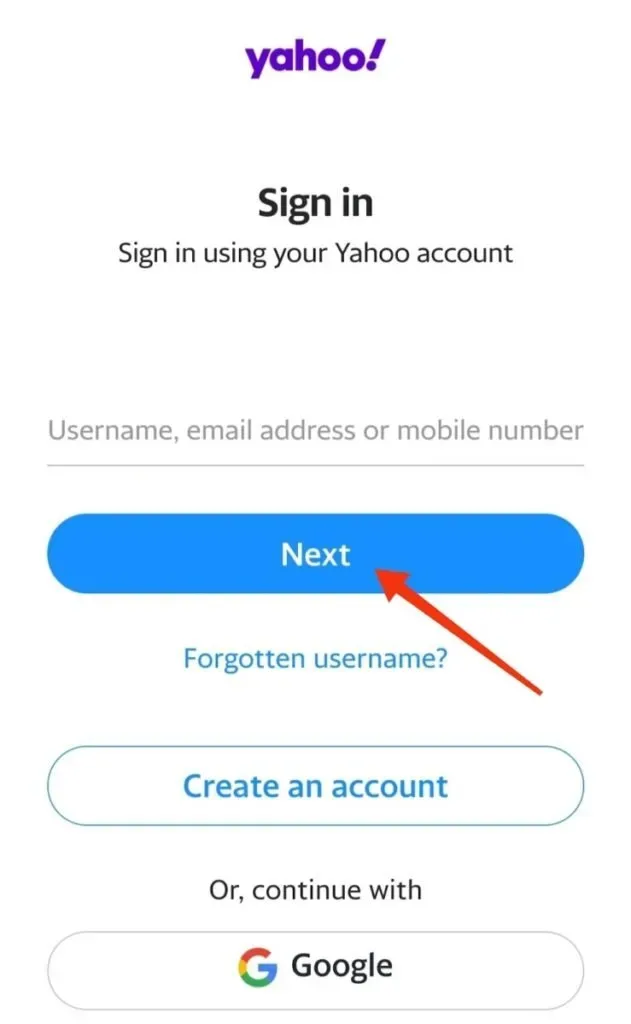
- Bitte bestätigen Sie, dass Sie kein Roboter sind, indem Sie das CAPTCHA überprüfen, wenn Sie dazu aufgefordert werden.
- Wählen Sie nach der Überprüfung Weiter aus.
- Klicken Sie auf „Passwort vergessen?“
Sie werden aufgefordert, ein Passwort einzugeben, um die Anmeldung abzuschließen. Da Sie sich nicht daran erinnern, ist hier Ihr nächster Schritt.
Klicken Sie auf der Seite „Passwort eingeben“ auf „Passwort vergessen?“. Möglichkeit. Es ist unter der Option „Weiter“ vorhanden.
- Wählen Sie die Option „Ich benötige mehr Optionen“.
Mit Yahoo können Sie sich auch ohne Passwort bei Ihrem Yahoo-Konto anmelden.
Wählen Sie die Anmeldeoption auf Ihrer Kontoseite und Sie werden mehrere Anmeldeoptionen finden. Bitte beachten Sie, dass sie auch die alternative E-Mail-Adresse und Mobiltelefonnummer enthalten, die Sie mit dem Konto verknüpft haben.
Wenn Sie Yahoo keine alternative E-Mail-Adresse oder Nummer angegeben haben, erhalten Sie diese Anmeldeoptionen nicht. Klicken Sie jedoch auf „Ich benötige weitere Optionen“, um fortzufahren.
- Besuchen Sie die Yahoo-Hilfeseite.
Da Sie keine alternativen Wiederherstellungsoptionen für Ihr Yahoo-Konto verwendet haben, werden Sie mit einer Meldung auf die folgende Seite weitergeleitet: Wir können Ihr Online-Konto nicht wiederherstellen, da für Ihr Konto keine anderen Optionen verfügbar sind.
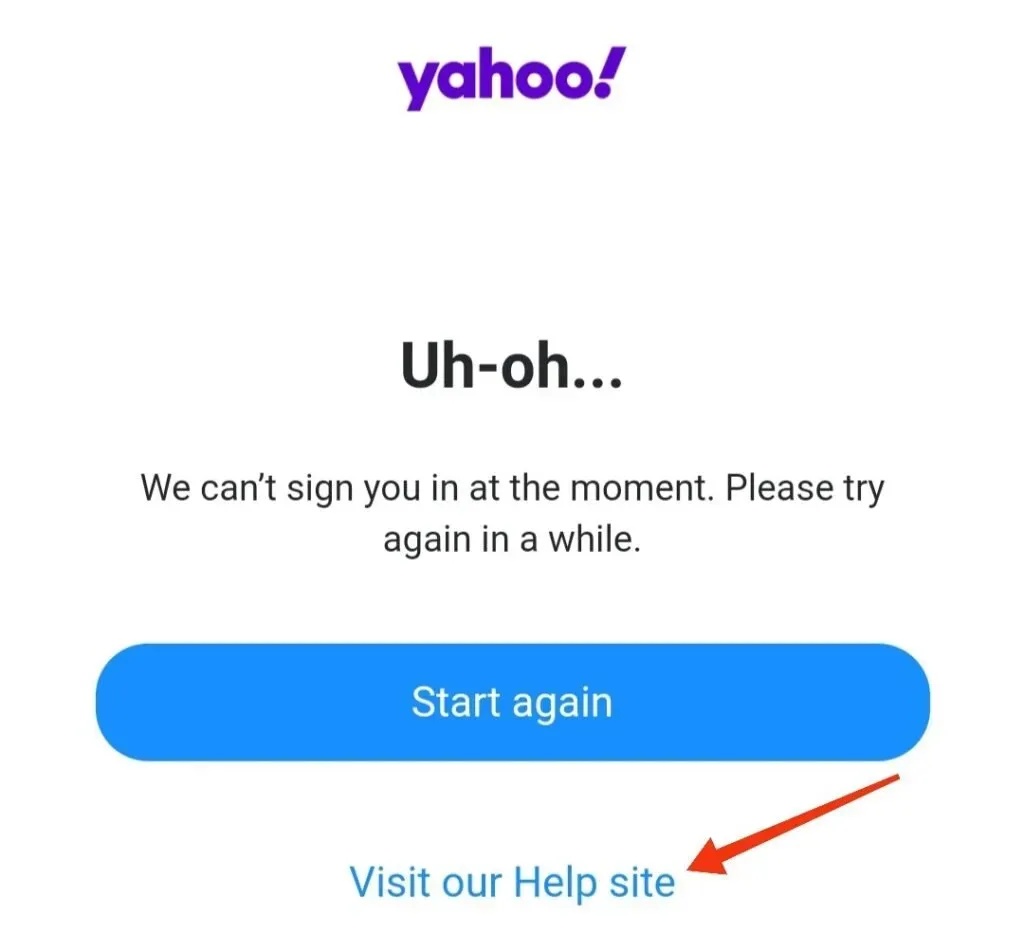
Es wird zwei Möglichkeiten geben.
- Fang nochmal an
- Besuchen Sie unsere Hilfeseite
Bitte wählen Sie nicht die erste Option, da Sie dann erneut nach einem Passwort oder anderen Anmeldedaten gefragt werden.
Klicken Sie stattdessen auf „Besuchen Sie unsere Hilfeseite“.
- Geben Sie auf der Hilfeseite Ihre Yahoo-E-Mail-Adresse ein
Wenn Sie im letzten Schritt auf die Schaltfläche „Unsere Hilfeseite besuchen“ klicken, gelangen Sie zum offiziellen Yahoo- Hilfecenter.
- Geben Sie auf dieser Seite Ihre registrierte E-Mail-Adresse ein. Stellen Sie anschließend sicher, dass Sie kein Roboter sind, der den CAPTCHA-Code umgeht.
- Wählen Sie nach der Überprüfung die Option „Erste Schritte“.
- Kontaktieren Sie einen Yahoo-Spezialisten
Auf dem nächsten Bildschirm finden Sie zwei Optionen zur Auswahl.
- Kontaktieren Sie einen Yahoo-Spezialisten
- Siehe Produkthilfeartikel
Im ersten Fall dauert die Lösung Ihres Problems länger. Wählen Sie daher stattdessen „Kontakt zu einem Yahoo-Spezialisten“ aus.
- Klicken Sie auf Passwort und Anmelden.
Auf der nächsten Seite können Sie anhand mehrerer Optionen einen Yahoo-Spezialisten auswählen.
Sie können beispielsweise einen Spezialisten aufsuchen für:
- Missbrauch und Spam
- Erstellen oder löschen Sie ein Konto
- Online-Sicherheit
- Passwort und Login
- Präferenzen und Einstellungen
- Yahoo-Richtlinie
Wählen Sie aus dieser Liste „Passwort“ und melden Sie sich an.
- Klicken Sie auf „Mein Passwort kann nicht geändert werden“.
Sobald Sie die Option „Passwort und Login“ ausgewählt haben, können Sie eine der erweiterten Optionen auswählen. Das:
- Fehler bei der Verwendung des Bestätigungscodes
- Habe meine Yahoo! ID vergessen
- Ich habe mein Passwort vergessen
- Ich kann mein Passwort nicht ändern
Wählen Sie die Unteroption „Mein Passwort kann nicht geändert werden“, um fortzufahren.
- Wählen Sie „E-Mail an Yahoo-Spezialisten senden“.
Sie werden nun zur Seite „So erhalten Sie Hilfe“ weitergeleitet, auf der Sie Ihre bevorzugte Methode zur Kontaktaufnahme mit einem Yahoo-Spezialisten auswählen können.
Es gibt drei Möglichkeiten, einen Spezialisten zu kontaktieren.
- Chatten Sie mit einem Yahoo-Spezialisten
- Schreiben Sie an einen Yahoo-Spezialisten
- Sprechen Sie mit einem Yahoo-Spezialisten
Wir empfehlen „E-Mail an Yahoo Specialist“, da die anderen beiden von den Geschäftszeiten von Yahoo Specialist abhängig sind und nicht rund um die Uhr verfügbar sind.
Wenn Sie diese Schritte ausführen, wählen Sie jedoch nach Möglichkeit immer die Option „Chat“ oder „Anruf“.
- Füllen Sie das Formular „Schreiben Sie einen Spezialisten“ aus, um eine Anfrage zu senden
Um eine E-Mail-Nachricht an einen Yahoo-Spezialisten zu senden, der mit einem Yahoo-Mail-Passwort verknüpft ist, müssen Sie das Formular „Nachricht an einen Spezialisten senden“ ausfüllen.
Dieses Formular enthält mehrere Einträge.
- Für den ersten Eintrag ist Ihre Yahoo-ID oder Yahoo-E-Mail-Adresse erforderlich.
- Geben Sie im nächsten Eintrag die E-Mail-Adresse ein, auf die Sie aktuell Zugriff haben. Ein Yahoo-Spezialist wird Sie unter dieser Wiederherstellungs-E-Mail-Adresse kontaktieren. Stellen Sie also sicher, dass es läuft oder aktiv ist.
- Geben Sie dann Ihre E-Mail-Adresse erneut ein, damit ein Yahoo-Spezialist Sie kontaktieren kann.
- Für den nächsten Eintrag im Formular ist Ihr Name erforderlich.
- Jetzt kommt der Haupteintrag des Formulars. Sie müssen Ihr Problem im Feld unter dem Textfeld „Detaillierte Problembeschreibung“ ausführlich beschreiben.
- Wenn Sie eine bestimmte Fehlermeldung erhalten, können Sie im nächsten Abschnitt einen Screenshot anhängen.
- Im letzten Eintrag müssen Sie die Plattform angeben, über die Sie normalerweise auf Yahoo zugreifen. Klicken Sie auf den Dropdown-Pfeil und wählen Sie die entsprechende Plattform aus.
- Bestätigen Sie, dass Sie kein Roboter sind.
- Klicken Sie auf die Option „Anfrage erstellen“.
Nachdem Sie Ihre Anfrage erstellt haben, kann es einige Tage dauern, bis der Yahoo-Support auf Ihre E-Mail-Adresse antwortet. Es enthält die folgenden Schritte zum Zurücksetzen Ihres Yahoo-Passworts, ohne Ihre E-Mail-Adresse oder Telefonnummer wiederherzustellen.
Wie kann ich ein vergessenes Yahoo-Passwort mithilfe einer Ersatz-E-Mail-Adresse oder Mobiltelefonnummer zurücksetzen?
Die oben genannten Schritte gelten für den Fall, dass Sie keine Ersatz-E-Mail-Adresse oder Telefonnummer mit Ihrem Konto verknüpft haben. Wenn ja, wird die Wiederherstellung Ihres Yahoo-Kontos durch Zurücksetzen des Passworts viel einfacher.
Führen Sie die folgenden Schritte aus, um Ihr vergessenes Yahoo-Passwort mithilfe Ihrer Wiederherstellungs-E-Mail-Adresse oder Telefonnummer zurückzusetzen.
- Besuchen Sie die offizielle Yahoo-Website, indem Sie auf diesen offiziellen Link klicken .
- Auf der Hauptseite finden Sie in der oberen rechten Ecke des Bildschirms die Option „Anmelden“. Wählen Sie es aus.
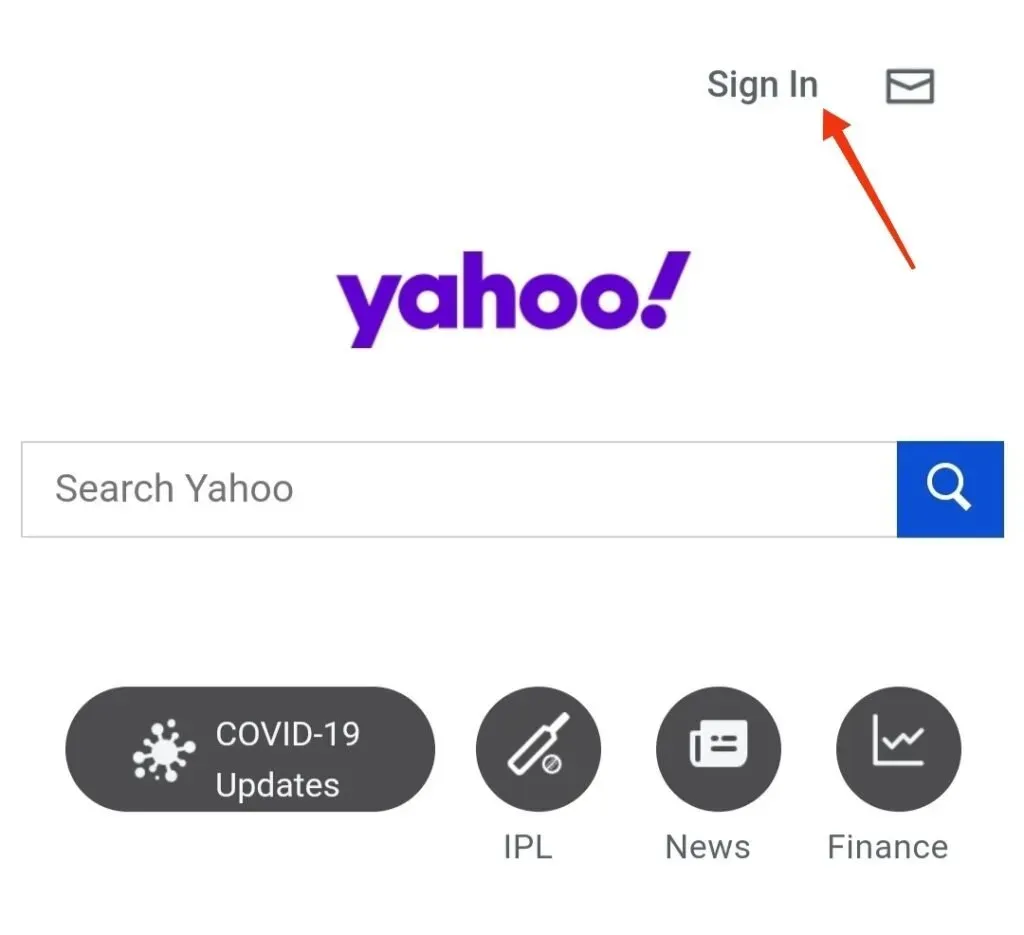
- Geben Sie zu diesem Zeitpunkt noch keine E-Mail-Adresse ein. Klicken Sie stattdessen auf Probleme beim Anmelden?. Möglichkeit.
- Geben Sie dann Ihre registrierte E-Mail-Adresse oder Telefonnummer ein und klicken Sie auf Weiter. Sie erhalten einen Link zum Zurücksetzen des Passworts an die E-Mail-Adresse, die Sie zuvor angegeben haben. Wenn Sie eine zugehörige Telefonnummer haben, lesen Sie weiter.
- Wenn Sie eine Telefonnummer haben und diese aktiv ist, wählen Sie die Option „Ja, senden Sie mir einen Kontoschlüssel“. Wenn nicht, klicken Sie unten auf die Option „Ich kann nicht auf dieses Telefon zugreifen“.
- Yahoo verwendet dann Ihre Ersatztelefonnummer, um den Kontoschlüssel zu senden.
- Nachdem Sie eine SMS oder E-Mail erhalten haben, geben Sie den Bestätigungscode oder den Reset-Code in das entsprechende Feld ein und klicken Sie auf die Schaltfläche „Bestätigen“.
- Sie werden bei Yahoo angemeldet. Klicken Sie nun auf „Neues Passwort erstellen“ und erstellen Sie ein neues sicheres Passwort.
Hier erfahren Sie, wie Sie das Yahoo-Passwort mithilfe der Wiederherstellungs-E-Mail-Adresse oder Telefonnummer zurücksetzen.
Wie deaktiviere ich Wiederherstellungsinformationen von einem nicht verwendeten oder nicht erkannten Konto?
Yahoo wendet das Gleiche an, wenn Sie alle Kontodaten von der Plattform entfernen, bevor Sie diese verlassen. Wenn Sie von Yahoo auf eine andere Plattform migrieren, wird empfohlen, dass Sie Ihre Wiederherstellungsinformationen löschen oder die Verknüpfung Ihres Kontos aufheben.
Befolgen Sie dazu diese Schritte.
- Melden Sie sich von Ihrem Yahoo-Konto ab.
- Gehen Sie zur Seite des Anmeldeassistenten.
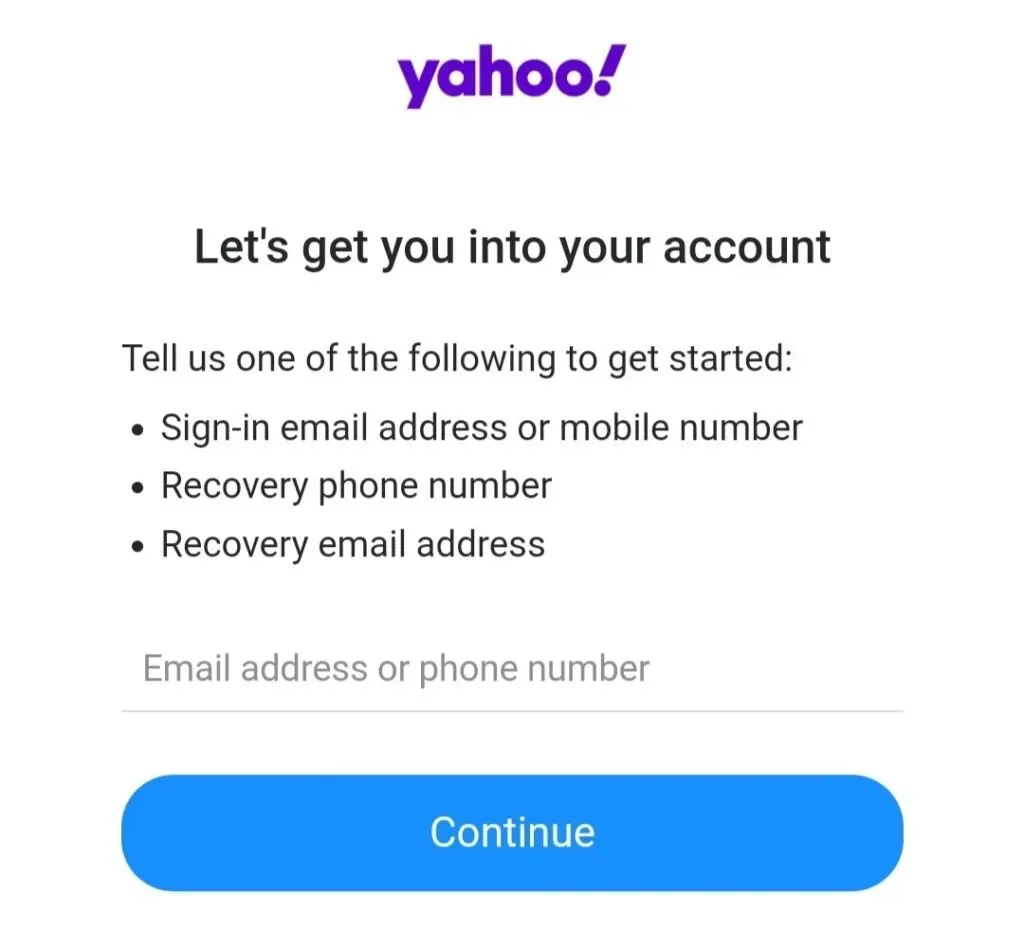
- Geben Sie Ihre Telefonnummer oder alternative E-Mail-Adresse ein.
- Klicken Sie auf Weiter.
- Klicken Sie auf „Ja“ und senden Sie mir den Code. Sie erhalten einen Bestätigungscode an die eingegebene Telefonnummer oder E-Mail-Adresse.
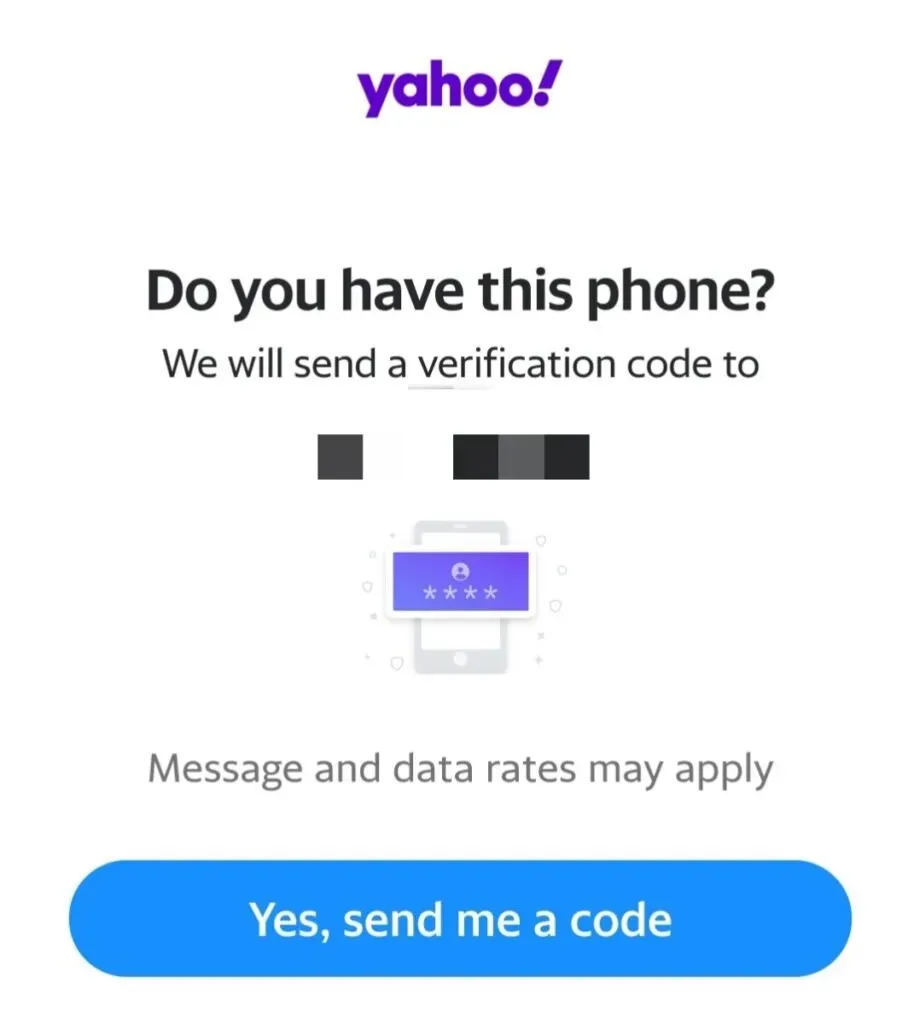
- Geben Sie den Bestätigungscode in das entsprechende Feld ein.
- Klicken Sie auf Bestätigen.
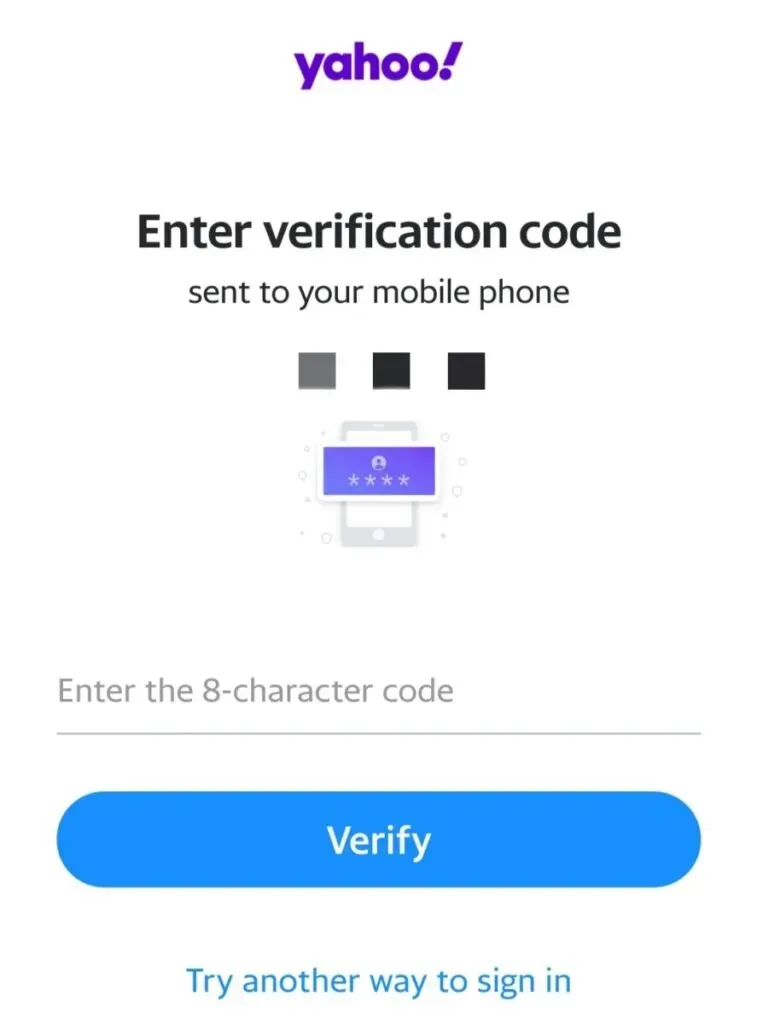
- Klicken Sie auf die drei vertikalen Punkte neben dem Konto, dessen Verknüpfung Sie aufheben möchten.
- Wählen Sie die Option Dieses Konto deaktivieren.
- Klicken Sie auf die Option „Konto deaktivieren“, um Ihre Aktionen zu bestätigen.
Abschluss
Also los geht’s. So setzen Sie Ihr Yahoo-Passwort ohne eine Backup-E-Mail-Adresse oder Telefonnummer zurück. Wir empfehlen jedoch, dass Sie mindestens eine Wiederherstellungs-E-Mail-Adresse oder Kontowiederherstellungsnummer hinzufügen, um den Wiederherstellungsprozess des Yahoo-Kontos zu vereinfachen.
Wenn Sie die Plattform verlassen, denken Sie bitte außerdem daran, die Verknüpfung dieser Wiederherstellungsinformationen mit Ihrem Konto aufzuheben, indem Sie die oben genannten Anweisungen befolgen.
Häufig gestellte Fragen (FAQ)
Was passiert, wenn Sie Ihr Yahoo-Konto löschen?
Wenn Sie Ihr altes E-Mail-Konto löschen, verlieren Sie den Zugriff auf alle Daten wie persönliche Informationen, E-Mails, E-Mail-Ordner, Flickr-Fotos, Kalender und mehr.
Wie kann ich mein Yahoo-Passwort zurücksetzen, wenn ich meine Sicherheitsfrage vergessen habe?
Wenn Sie Ihre Sicherheitsfrage vergessen haben, können Sie Ihr Yahoo-Passwort auf der Yahoo Password Helper-Seite oder bei einem Yahoo-Spezialisten zurücksetzen.
Warum kann ich mein Yahoo! nicht wiederherstellen? E-mail Konto?
Sie können Ihr Yahoo-Konto nicht wiederherstellen, wenn es aus irgendeinem Grund deaktiviert wurde oder Sie es gelöscht haben.
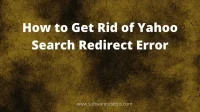


Schreibe einen Kommentar